Создаем поддомен. Его основные функции. Как создать поддомен на хостинге
Как правильно создать поддомен - Hostings.info
С понятием поддомены, мы разобрались в предыдущей статье, поэтому переходим "с места в карьер". Алгоритм действий зависит от того, какая у вас панель управления на хостинге. Поэтому далее мы рассмотрим наиболее популярные панели, и покажем как грамотно создавать в них поддомены.
Важно! Нельзя создавать поддомены с именами mail или smtp (например, mail.hostings.info или smtp.hostings.info), т.к. обычно они зарезервированы для правильной работы почтовых служб.
Собственная панель управления
Т.к. собственные (самописные) панели управления разрабатываются хостинг-провайдерами самостоятельно, то они очень отличаются друг от друга. Поэтому предоставить Вам полнейшую инструкция мы не сможем, даже если очень этого захотим. Лучшим вариантом будет, самостоятельно найти информацию на сайте хостера. Но существует универсальный алгоритм, который актуален для любого хостинг-провайдера:
1. Найдите раздел "Сайты", "Домены" или что-то подобное. В нем обычно есть раздел "Поддомены" или "Субдомены". Переходите туда, жмете "Добавить", и если нужно, то указываете папку в которой должны храниться файлы нового сайта. Но обычно папка создается сама, и соответствует названию поддомена.
2. Заливайте файлы сайта в соответствующую папку, и ваш сайт на новом поддомене должен заработать через 1-8 часов.
Как создать поддомен в cPanel
1. На главной странице находим Субдомены (Subdomains) и жмем туда.
2. В поле 1 вписываем название поддомена, в поле 2 выбираем основной сайт к которому наш поддомен будет прикреплен, а поле 3 должно заполниться само. Если не заполнилось, то впишите туда адрес домашнего каталога для нового сайта (поддомена). После этого жмем "Создать" (Create).
Папка создается автоматически, заливаем туда сайт и он начнет работать.
Как создать поддомен
ru.hostings.info
Инструкция как создать поддомен на хостинге Мажородомо
В предыдущей статье «Как создать поддомен» вы прочитали, что это проще простого. Так оно и есть! Если знать, что и как делать.
Выбираем имя для поддомена
Сегодня я приглашаю посмотреть, как я создал поддомен для тренингов к моему сайту «Психолог Василий Сенченко» на хостинге Мажордомо.Имеем доменное имя второго уровня rus-planeta.ruПридумываем имя поддомена training.Применяем только английские буквы, цифры и дефис.Получаем доменное имя третьего уровня training.rus-planeta.ru
Регистрируем доменное имя третьего уровня для поддомена
Произведем регистрацию своего доменного имени третьего уровня — поддомена. Хостинг Мажордомо позволяет владельцам доменных имён второго уровня создавать доменные имена третьего уровня без ограничения.
Войдите в контрольную панель своего аккаунта на хостинге Мажордомо. В левой колонке войдите в раздел «Домены», затем «Поддомены».

Переходим в центральную часть экрана. Из выпадающего списка выберите домен, к которому вы хотите создать поддомен. Я выбрал доменное имя rus-planeta.ru, на котором стоит сайт «Психолог Василий Сенченко» .

Автоматическое создание поддоменов переводим в состояние «включено». Это слово становится зеленого цвета. Изучаем рекомендации хостинга и идем дальше.
Изучаем список поддоменов, которые уже созданы к этому домену. При желании можем нажать на кнопку «Удалить» и соответствующий поддомен будет удалён. К доменному имени rus-planeta.ru создано три поддомена. Все они в рабочем состоянии, можете проверить лично.имя: http://colortherapy.rus-planeta.ruимя: http://kamushky.rus-planeta.ruимя: http://webstudio.rus-planeta.ru
Теперь мы подошли к разделу «Создать поддомен». Вносим в пустую клеточку перед доменным именем нужный нам поддомен training.

Клеточку «Путь» можно оставить свободной, тогда поддомен будет открываться по адресу http://training.rus-planeta.ru. Избираем этот вариант, оставляем клеточку пустой.
Если вы хотите, чтобы поддомен открывался и по адресу http://training.rus-planeta.ru и по адресу http://rus-planeta.ru/training, то поддомен надо расположить в каталоге www доменного имени второго уровня и указать правильный путь. Это будет www/rus-planetaru/. Ставить точку между доменным именем rus-planeta и зоной .ru не следует.
Определяем месторасположение скриптов для поддомена — в своем каталоге cgi-bin. Можно выбрать и в каталоге cgi-bin основного домена. cgi-bin — это папка в каталоге, в которую закачивают специальные программы для сайта, скрипты.
Нажимаем кнопку «Создать», ожидаем несколько секунд. И вот в начале страницы видим сообщение «Поддомен создан успешно. Он станет доступен в течение 10 минут.»
Смотрим чуть пониже «Поддомены, созданные вручную.» Созданный нами поддомен появился в списке.

Почему на поддомене ничего не видно?
Пока на хостинге происходит создание поддомена, продолжаем работу. Полагаю, вам нетерпится узнать, что же получилось. Попробуете перейти по адресу вновь созданного поддомена http://training.rus-planeta.ru Ничего не увидели и даже получили сообщение от хостинга об ошибке? А что можно увидеть, если по этому адресу мы не закачали никакой информации. Адрес домена, как флажок, всего лишь указывает место, где находится информация.
Теперь самое время закачать информацию по адресу нашего поддомена, говоря по-русски, создать сайт. У нас есть две возможности создать сайт: вручную или в автоматическом режиме.
Ручная установка сайта на поддомен
Для проверки поддомена создадим сайт из одной страницы с именем index.html или index.php. Образец такой страницы (заглушки) index.php вы можете скачать здесь
Инструкция. Наведите курсор, нажмите правую кнопку мыши, выберите «Сохранить объект как». Распакуйте полученный архив. В файле index.php произведите с помощью блокнота Notepad++ нужные вам изменения и закачайте его на ваш хостинг. Пользуйтесь сайтом на здоровье. Когда вы будете делать полноразмерный сайт, обязательно удалите или переименуйте этот файл, например, в index-2.html.
Первая возможность — создать сайт на поддомене вручную. В этом случае с помощью доступа по FTP на хостинг закачивается вся необходимая для сайта информация, обязательно хотя бы один файл с именем index.html или index.php.
Итак, открываем вход по FTP. Я пользуюсь безплатной программой Filezilla, скачать которую можно здесь http://filezilla-project.org/. С помощью менеджера сайтов выбираем наше доменное имя второго уровня rus-planeta.ru. Видим, что все три ранее созданные поддомены находятся здесь.
Устанавливаем курсор на верхнюю строку в нижней таблице, кликаем правой клавишей мыши и выбираем «Создать каталог». Вносим имя нашего поддомена, нажимаем ОК.

Открываем папку нашего поддомена, она ещё совсем пустая. Быстренько закачиваем в неё сайт в виде единственного файла index.php.

Вот теперь обращаемся к нашему поддомену по адресу http://training.rus-planeta.ru, видим картинку на экране и наслаждаемся своей работой. Всё! Поздравляю вас! Мы совместно вручную создали сайт на поддомене третьего уровня.
Автоматическая установка сайта на поддомен
Вторая возможность — создать сайт в автоматическом режиме на поддомене с помощью услуги хостинга. Входим в контрольную панель хостинга Мажордомо. Слева выбираем «Создание сайта — Наши приложения». Выбираем картинку «Персональный сайт».
Далее следуем инструкциям на страницах. Приготовьте пароль доступа по FTP для проверки. Затем укажите имя поддомена training, выберите из выпадающего списка домен rus-planeta.ru, укажите базу данных и нажмите кнопку «Готово».

Обратите внимание, что при создании нового сайта все данные в выбранной базе данных будут затерты. Ваш действующий сайт может исчезнуть. Меры безопасности: заранее создайте специальную базу данных для поддомена в административной панели хостинга. Если основной сайт вы нечаянно испортили, обратитесь в службу поддержки хостинга Мажордомо. Они восстановят ваш сайт из архива. приглашаю прочитать мою статью А ты сделал бэкап от пожара?
На следующей странице по установке сайта вам сообщат ваш адрес, пароль и логин для доступа в панель управления сайтом и предложат подождать несколько минут до завершения установки сайта. Запишите к себе эти данные на случай, если на вашу почту не придет информационное сообщение.
Минут через десять обращаемся к нашему поддомену по адресу http://training.rus-planeta.ru, видим картинку на экране и наслаждаемся своей работой. Всё! Поздравляю вас! Мы совместно в автоматическом режиме создали сайт на поддомене третьего уровня.
На этом наша работа завершена. Благодарю за внимание!Успеха вам в Интернете!
Задать вопрос по созданию сайта и хостингу
 Затвитить пост!
Затвитить пост!
site12.ru
создание поддомена легко и просто
На хостинге Таймвеб нельзя создать поддомен к сайту с установленным движком, например, WordPress, если у вас нет свободного сайта по тарифу.Я купила новый домен, и установила несколько сайтов одностраничников на поддоменах. Сейчас у меня другой хостинг. Оказалось, что создание поддомена происходит легко и просто. Причем, я установила поддомен /субдомен/ к сайту на WordPress. И на него же, снова, поставила WordPress. Вот раздолье для любящих тестировать что-то новое!
Я могу установить таких субдоменов неограниченное количество. Но, в пределах квоты дискового пространства моего тарифного плана.Теперь обо всем по порядку. Этот замечательный хостинг называется Макхост. Я у них квартируюсь всего 3 месяца, но, пока мне все нравится. Мои впечатления можно посмотреть в этой статье.А, теперь, начинаем процедуру установки поддомена на сайт http://dengi8.ru.После регистрации на хостинге Макхост, заходим в свой аккаунт. Нажимаем на вкладку “Поддомены”. Вы увидите список уже созданных вами поддоменов. Нажимаете “создать поддомен”. В открывшемся окне вписываем названия поддоменов и выбираем, к какому домену прикрепим их. Можно сразу вписать до 100 названий.Далее ждем, пока поддомен подключится. Это займет несколько минут. 

Открываем ее, и видим папку с названием созданного поддомена. Открываем папку, находим httpdocs и отрываем ее. Тут видим два файла. Это стандартные странички от хостинга, которые нам совершенно не нужны. Поэтому, безжалостно удаляем эти файлы. Обновляем страничку поддомена, и видим такую картинку. Ошибка 404. Теперь устанавливаем сюда WordPress.Заходим в “Управление услугами”, далее “Установка приложений”.Видим список всех приложений.  Все устанавливаются в автоматическом режиме. Вы можете установить не только WordPress, но и форум или интернет-магазин. Все, что хочется. Нажимаем “Установить”. Выбираете сайт или поддомен и базу данных.
Все устанавливаются в автоматическом режиме. Вы можете установить не только WordPress, но и форум или интернет-магазин. Все, что хочется. Нажимаем “Установить”. Выбираете сайт или поддомен и базу данных.
Обратите внимание,только что созданный поддомен уже есть в этом списке. Базу данных я беру ту, где находятся файлы основного домена.Если у вас есть возможность по тарифному плану создать новую базу, вы можете это сделать. Для этого вернитесь в раздел “Управление услугами”, “Базы данных”, “Создать новую…”. Удобнее иметь отдельную базу данных для поддомена. Если сайт Вам больше не понадобится, базу просто удалить. Иначе, лишние данные будут находиться в основной папке, и занимать место.
Жмем “Установить приложение”. Когда установка будет завершена, вам на электронную почту придет сообщение с важными данными. Вы заходите на страничку поддомена, и видите такое сообщение.  Изменение ссылки входа в админ панель блога, очень нужное и полезное дополнение этого хостинга. Можно изменить эту ссылку вручную, но это труднее и дольше. Следуем указаниям хостинга. Заходим в папку subdomains, и выбираем тот субдомен, на котором установим скрипт.Далее открываем папку httpdocs. Мы уже удалили оттуда два файла и загрузили файлы WordPress. Нажимаем “Закачать файл”. Копируем адрес, данный в инструкции, и вставляем его в открывшееся окно. Далее “Закачать”.
Изменение ссылки входа в админ панель блога, очень нужное и полезное дополнение этого хостинга. Можно изменить эту ссылку вручную, но это труднее и дольше. Следуем указаниям хостинга. Заходим в папку subdomains, и выбираем тот субдомен, на котором установим скрипт.Далее открываем папку httpdocs. Мы уже удалили оттуда два файла и загрузили файлы WordPress. Нажимаем “Закачать файл”. Копируем адрес, данный в инструкции, и вставляем его в открывшееся окно. Далее “Закачать”.  Видим, что файл закачан. Разархивируем его в эту же папку, нажав желтый квадрат.Распакованная папка появляется тут же. Нажимаем “Открыть”, и видим новое сообщение. Это новая ссылка на вход в админ панель вашего поддомена. Сохраните ее. Теперь вход в админпанель выглядит нестандартно. Это большой плюс хостинга Макхост. Труднее будет хакерам добраться до сайта. Не обращайте внимание на разные названия поддомена. Это я тренировалась. Введите присланные в письме логин и пароль для поддомена в админпанель WordPress, и вы попадете в консоль вашего нового сайта. Проверим, все ли открывается.На основном домене один сайт,
Видим, что файл закачан. Разархивируем его в эту же папку, нажав желтый квадрат.Распакованная папка появляется тут же. Нажимаем “Открыть”, и видим новое сообщение. Это новая ссылка на вход в админ панель вашего поддомена. Сохраните ее. Теперь вход в админпанель выглядит нестандартно. Это большой плюс хостинга Макхост. Труднее будет хакерам добраться до сайта. Не обращайте внимание на разные названия поддомена. Это я тренировалась. Введите присланные в письме логин и пароль для поддомена в админпанель WordPress, и вы попадете в консоль вашего нового сайта. Проверим, все ли открывается.На основном домене один сайт,  на поддомене другой. Действительно, создание поддомена получилось легко и просто.Бесплатный тестовый период составляет 10 дней, но Вы можете бесплатно попробовать хостинг Макхост по тарифу Профи в течении месяца, если введете промо-код. Он расположен в боковой колонке.
на поддомене другой. Действительно, создание поддомена получилось легко и просто.Бесплатный тестовый период составляет 10 дней, но Вы можете бесплатно попробовать хостинг Макхост по тарифу Профи в течении месяца, если введете промо-код. Он расположен в боковой колонке. Если код недействителен, значит, его уже кто-то использовал. Я постараюсь оперативно отслеживать ситуацию, и обновлять коды. Или напишите мне на e-mail.
Если код недействителен, значит, его уже кто-то использовал. Я постараюсь оперативно отслеживать ситуацию, и обновлять коды. Или напишите мне на e-mail.
internetdlyachainikov.ru
Поддомен сайта ( субдомен ) как создать?
Вообще надо сказать, что поддомен сайта это самостоятельный, полноценный домен, со своим корневым каталогом и уникальным адресом, но только третьего уровня. И поисковые системы расценивают его именно как отдельный ресурс, хотя тут, как впрочем, и везде, есть свои тонкости и нюансы.
Для чего нужны субдомены?
Причин достаточно много:— крупные интернет-магазины раскидывают свои разделы по разным поддоменам;— они же для продвижения по регионам для каждого региона создают свой субдомен;— на таких площадках часто создаются форумы;— судя по обсуждениям на форумах, многие размещают там страницы дорвейного типа, ориентированных на конкретный запрос или делают ресурсы для накрутки Тиц;— для очень многих, в том числе и для меня, поддомены служат неким испытательным полигоном, тестовым блогом, где без боязни что-нибудь сломать, можно испытывать работоспособность различных плагинов, тем, движков, внедрять коды и разметки.
Как создать поддомен сайта на хостинге?
Покажу на примере хостинга Макхост, без преувеличения одного из надежнейших хостинг-провайдеров на просторах Рунета. Недавно, внедряя микроразметку на ресурс одного клиента, с удивлением обнаружил, что все изменения становятся доступны только на следующий день. То есть хостинг тормозит жестко, не успевает обрабатывать данные своевременно.
В админпанели управления хостинга кликните по ссылке «Поддомены».
Затем «Создать поддомен» и в специальное поле введите название будущего ресурса, причем только первую его часть, например, test и нажмите «Создать».
Минут через 5-10, специально не засекал, он уже будет подключен и готов к работе.
Все будет настроено автоматически, в том числе и база данных. В корневом каталоге появится папка «subdomains», где будет все точно так же, как и в структуре основного сайта.
Теперь нужно установить движок. Для этого в разделе «Управление услугами» кликаем по ссылке «Установка приложений», выбираем, скажем, «Wordpress» и нажимаем на кнопочку «Установить».
Приложение установится опять же автоматически. Там же будут даны логин и пароль для входа в админку. Чтобы попасть туда, введите адрессубдомена в строку браузера с добавлением /wp-admin:
test.(ваш домен)/wp-admin
Все, теперь осталось настроить сайт под свои нужды.
Поддомен сайта — полезные советы
Если вы создали субдомен только для экспериментов, имеет смысл закрыть их от индексации ПС. Для этого, во-первых, пройдите по адресу «Настройки» — «Чтение» и попросите поисковые системы не индексировать сайт, поставив галочку в соответствующей строке. Во-вторых, для пущей надежности создайте robots.txt, пропишите там запрет:
User-agent: *Disallow: /test.(ваш домен)
и залейте в корневой каталог вашего субдомена (не основного сайта).
Хоть и пишут, что можно создавать больше ста поддоменов, лучше этого, конечно, не делать, так как есть мнение, что они ослабляют авторитет основного сайта. Если поддомен сайта изначально создан как ГС, для накрутки различных показателей, есть высокая вероятность, что он попадет под санкции и это может негативно отразиться на основном домене. Как видите, все не так однозначно, вроде бы отдельный ресурс, но и в то же время наблюдается тесная связь между ними.
Также стоит прочитать
sitesnulya.ru
Как создать поддомен на хостинге
3051 Посещений
Поддомен или субдомен – это домен, который является частью доменного имени более высокого уровня. Например, если доменом является sitename.ru, то, соответственно, поддомен будет выглядеть так: subdomain.sitename.ru.
Зачем нужен поддомен?
Допустим, у вас уже есть сайт и ваш тарифный план позволяет разместить на хостинге еще несколько порталов. Чтобы не заказывать дополнительные доменные имена для новых ресурсов, проще использовать субдомен.
Преимущества поддоменов
Несложно заметить, что сегодня сайты, размещенные на поддомене, прекрасно существуют и развиваются. Рассмотрим достоинства субодоменов:
- Поддомен никак не зависит от домена сайта, он абсолютно автономен.
- Поддомены могут быть различной тематики с главным адресом сайта.
- Сайт может быть создан на любой CMS.
- Поисковики индексируют такие сайты отдельно, определяя их как независимые ресурсы.
- Главная страница поддомена куда лучше индексируется, чем подкатологи и рубрики главного сайта.
- В случае, если сайт будет забанен, это никак не отразится на главном домене.
Таким образом, использование поддомена выгодно со всех сторон. При этом стоит учитывать, что более успешное продвижения субдомена обеспечат:
- Хорошая уникальность контента.
- Высокая ссылочная масса.
Одним словом, поддомен – это удобно и функционально. К тому же, создать его проще простого.
Создание субдомена на хостинге. Пошаговая инструкция
Чтобы создать поддомен, необходимо зайти в пользовательскую панель cPanel. Далее выполняем следующие действия:
- В разделе “Домены” выбираем категорию “Поддомены”:
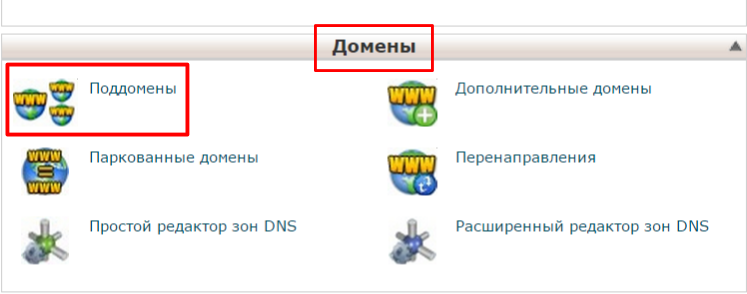
- В новом окне заполняем поле “Поддомен” и нажимаем “Создать”:

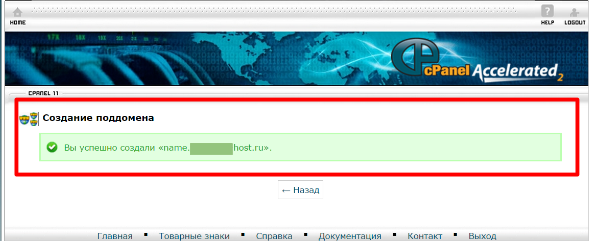
-
Чтобы удалить субдомен, зайдите в категорию “Поддомены” и найдите поле “Изменить поддомен”, а затем нажмите “Удалить” напротив ненужного:
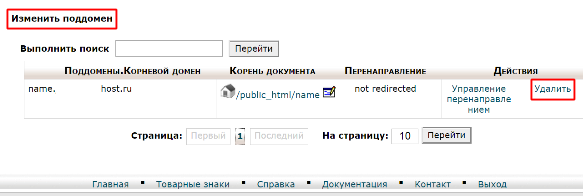
Создание и удаление поддомена не займет много времени, к тому же это удобный и не затратный способ в отличие от покупки нового домена.
shneider-host.ru
Создание и основные назначения поддомена
 Привет Читатель блога barbadosmaney.ru! В сегодняшней статье мы научимся создавать поддомен на хостинге Sprinthost.ru и разберем для чего он нужен.
Привет Читатель блога barbadosmaney.ru! В сегодняшней статье мы научимся создавать поддомен на хостинге Sprinthost.ru и разберем для чего он нужен.
Сначала определимся что это такое. Поддомен – это тот же домен только третьего уровня. Это практически отдельный сайт.
Для примера возьмем мой блог. Его основное доменное имя barbadosmaney.ru. Это имя второго уровня. Доменное имя третьего уровня будет test.barbadosmaney.ru и оно будет являться поддоменом основного домена. Их можно создавать несколько. В данном случае test. можно заменить любыми другими латинскими именами.
Поддомен создается бесплатно и не требует никакой регистрации. Все очень удобно. Кстати, его страницы тоже индексируются поисковыми системами.
Для чего нужен поддомен.
На данный момент его я использую, как полигон для экспериментов. Просто был горький опыт с внесением изменений в шаблон моего сайта, когда он полностью перестал работать. Хотя тогда у меня был уже поддомен, но думал, что ничего страшного не случится.
Теперь все изменения и тестирования делаю на поддомене, будь то удаление ссылок из нового шаблона, вставка скрипта или же проба нового плагина. Советую всем делать также, если не уверены в определенных действия на основном домене.
Но на этом, оказывается, функции поддомена не кончаются. Его также используют для форумов, ради рекламных площадок для вашего сайта, для продвижения основного сайта, как интернет-магазин. Многие применяют как отдельный сайт с доменным именем третьего уровня. Положительно или отрицательно влияет поддомен на основной сайт — не знаю. Мнения в интернете как-то разделяются.
Как создать поддомен на хостинге Спринтхост.
Еще раз повторюсь, что данный хостинг дает возможность бесплатно создавать поддомены. Итак, заходим в панель управления хостингом, находим раздел “Ваши сайты” и кликаем на название основного домена.

Далее переходим в подраздел “Поддомены сайта” и в открывшемся пустом окошке вбиваем придуманное заранее имя.

Жмем добавить и поддомен создан. Все остальные действия производим такие же, как и с основным доменом.

Переходим в раздел “Установка приложений” и устанавливаем нужный движок (в данном случае WordPress). Затем все действия на ваше усмотрение: установка шаблона, плагина или скрипта. Но не забываем, что поддомен также несет нагрузку на хостинг. Если он в какой то момент оказался ненужным – удалите его.
На этом все – используйте поддомен по своему усмотрению.
barbadosmaney.ru
Я хочу создать поддомен на Вашем хостинге. Как я могу это сделать?
Есть три варианта:
- новый поддомен как отдельный сайт (количество ограничено квотой сайтов хостинг пакета)
- автоподдомен в отдельной директории (неограничено)
- автоподдомен в поддиректории домена (неограничено)
Новый поддомен как отдельный сайт
Этот способ практически ничем не отличается от создания нового домена. Единственный момент, на который стоит обратить внимание, это настройки DNS поддомена. Убедитесь, что в основном домене неймсервера соответствуют тем, которые вы получили в письме с данными о регистрации хостинга. Если вы используете собственные неймсервера, убедитесь, что в зоне домена присутствует имя создаваемого поддомена (создана А-запись). Как проверить работу домена или поддомена вы можете прочитать по ссылке.
В таком варианте панель считает, что добавлен новый домен и этот домен никак не пересекается с основным доменом и имеет отдельную директорию. Файловая структура будет такой:
/www/domain.com - каталог для файлов основного домена
/www/subdomain.domain.com - каталог для файлов поддомена
Автоподдомен в отдельной директории
В панели управления перейдите WWW → WWW-домены, выберите домен для редактирования, нажмите Изменить. В пункте Автоподдомены выберите в отдельной директории. И теперь, чтобы поддомен открывался, необходимо создать директорию с названием поддомена в корневой папке. Исходная директория в которой располагается сайт domain.com:
/www/domain.com
В ней создаём директорию вида:
/www/sub.domain.com
В эту директорию нужно заливать файлы для поддомена. Теперь ваши файлы будут доступны по ссылке:
http://sub.domain.com/файлы
в каталоге /www автоматически будет создана символическая ссылка www.domain.com > domain.com ( не удаляйте её! ). При переключении режимов создания автоподдоменов, эти ссылки не удаляются, см. ниже.
Автоподдомен в поддиректории домена
В панели управления перейдите WWWeb → WWW-домены, выберите домен для редактирования, нажмите Изменить. В пункте Автоподдомены выберите в поддиректории домена. И теперь, чтоб поддомен открывался, необходимо создать директорию с названием поддомена в корневой папке основного сайта. Исходная директория в которой располагается сайт domain.com:
/www/domain.com
В ней создаём директорию вида:
/www/domain.com/subdomain
В эту директорию нужно заливать файлы для поддомена. Теперь ваши файлы будут доступны по ссылке:
http://sub.domain.com/файлы
или:
http://domain.com/sub/файл (т.к. каталог sub является частью основного домена)
в каталоге /www/domain.com автоматически будут созданы символические ссылки вида domain > . и www > . ( не удаляйте их! ). При переключении режимов создания автоподдоменов, эти ссылки не удаляются, см. ниже.
Важно! В случае использования автоподдоменов, будет создан алиас (ServerAlias) в виде *.<основной домен> который будет применим к основному домену. И далее, абсолютно все поддомены будут обрабатываться сервером в сопоставлении к основному домену. Если вы создадите еще один поддомен как отдельный сайт, то работать, скорее всего, он не будет (тут вступают в роль приоритеты виртуальных хостов).
В случае изменения режимов создания автоподдоменов, в процессе создаются символические ссылки в структуре каталогов. Их необходимо удалить вручную после изменения или отключения режима автоподдоменов.
После отключения автоподдоменов, в алиасах домена (WWW → WWW-домены → выберите домен → Изменить) остается запись *.domain.com, её также, по необходимости, удалите.
parkovka.ua









